登录
- 微信登录
- 手机号登录
微信扫码关注“汇帮科技”快速登录
Loading...
点击刷新
请在微信【汇帮科技】内点击授权
300秒后二维码将过期
二维码已过期,点击刷新获取新二维码
登录
登录
其他登录方式
来源:汇帮科技 修改日期:2025-11-11 10:00
在数字媒体日益丰富的今天,DVD光盘中的VOB文件常常成为用户的"数字孤岛"——既占用存储空间,又难以在主流设备(如手机、智能电视)中流畅播放。许多用户在面对后缀为.vob的"大块头"文件时,要么束手无策,要么花费大量时间寻找转换方法。本文将从技术原理到实操步骤,系统拆解VOB格式的特性与转换逻辑,为不同需求的用户提供精准的解决方案,让你轻松突破格式壁垒。

作为桌面端常用工具,该软件以高效稳定著称,尤其适合处理DVD提取的VOB文件。
步骤一:精准定位功能模块
启动软件后,在主界面选择"视频转换"模块(界面通常以"转换"为核心图标,区别于编辑、压缩等其他功能)。该模块支持几乎所有主流格式互转,特别优化了MPEG-2到H.264的编码映射,确保画质无损。
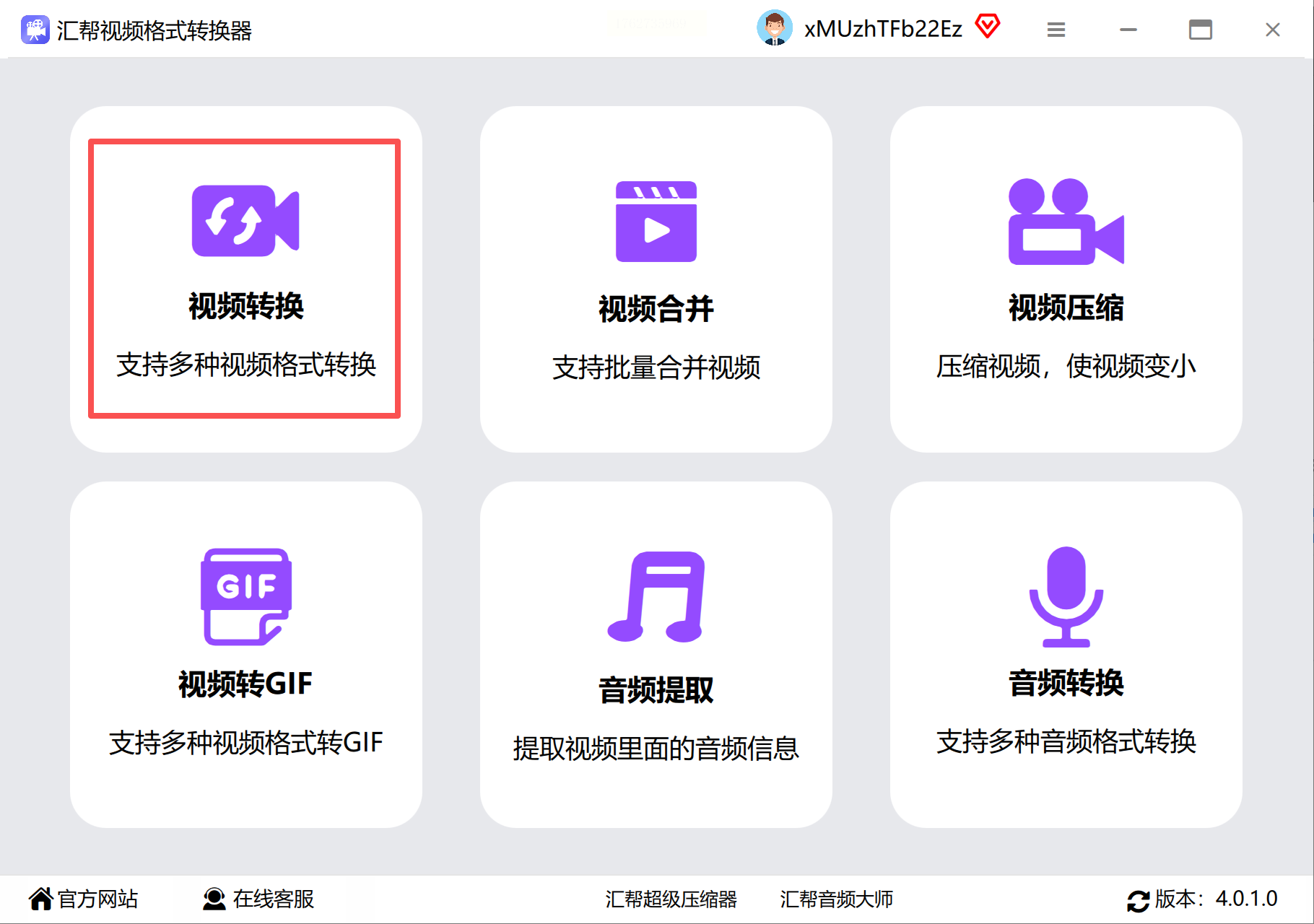
步骤二:批量导入VOB文件
点击界面中央的"添加文件"按钮,或直接将VOB文件拖入导入区域。软件支持批量导入,且能智能识别DVD光盘中的VOB文件(即使是加密状态)。若需一次性转换多张DVD,可先将光盘内容复制到硬盘,再统一导入。
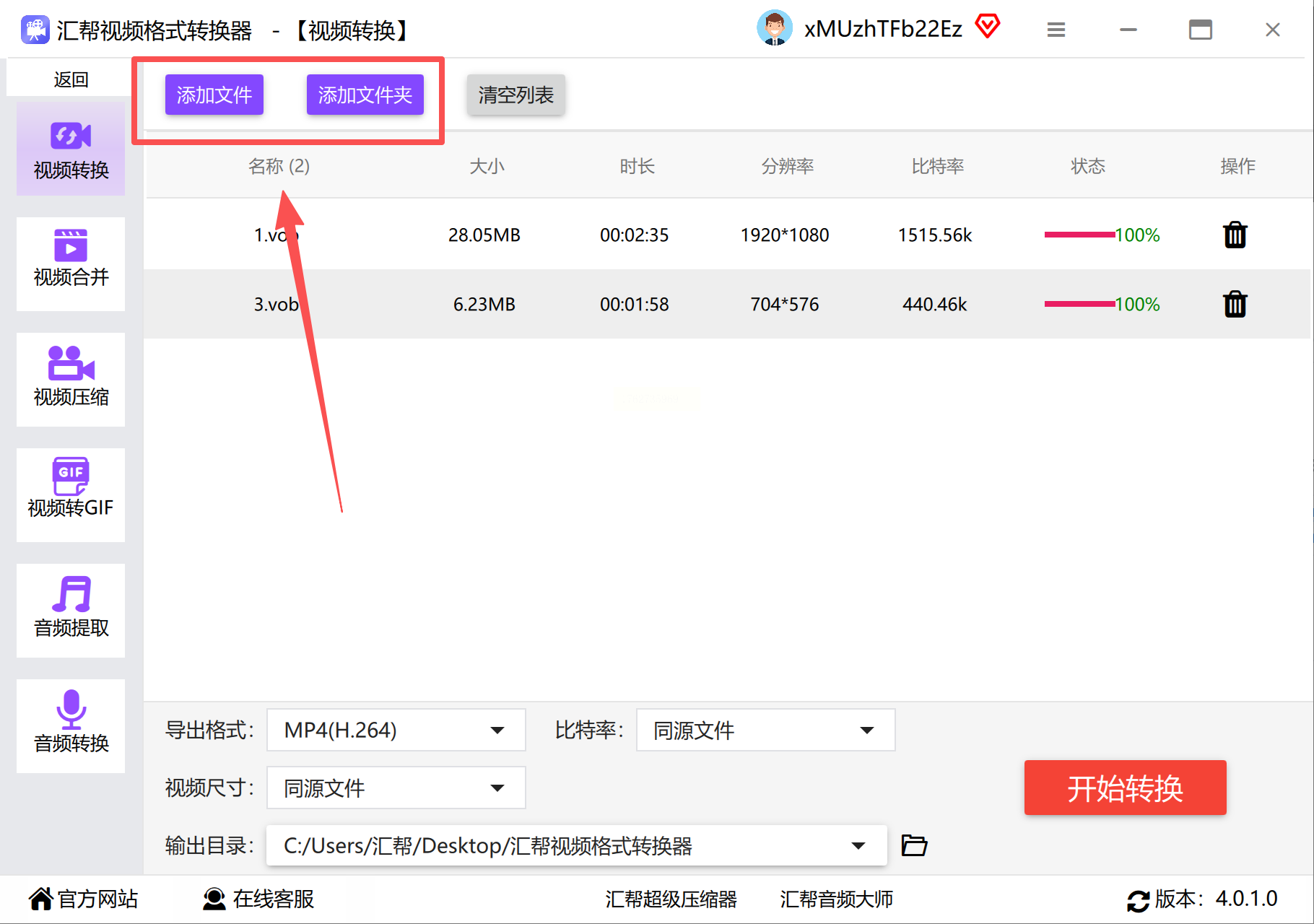
步骤三:输出参数精细化设置
选择MP4作为输出格式后,进入"高级设置"界面:
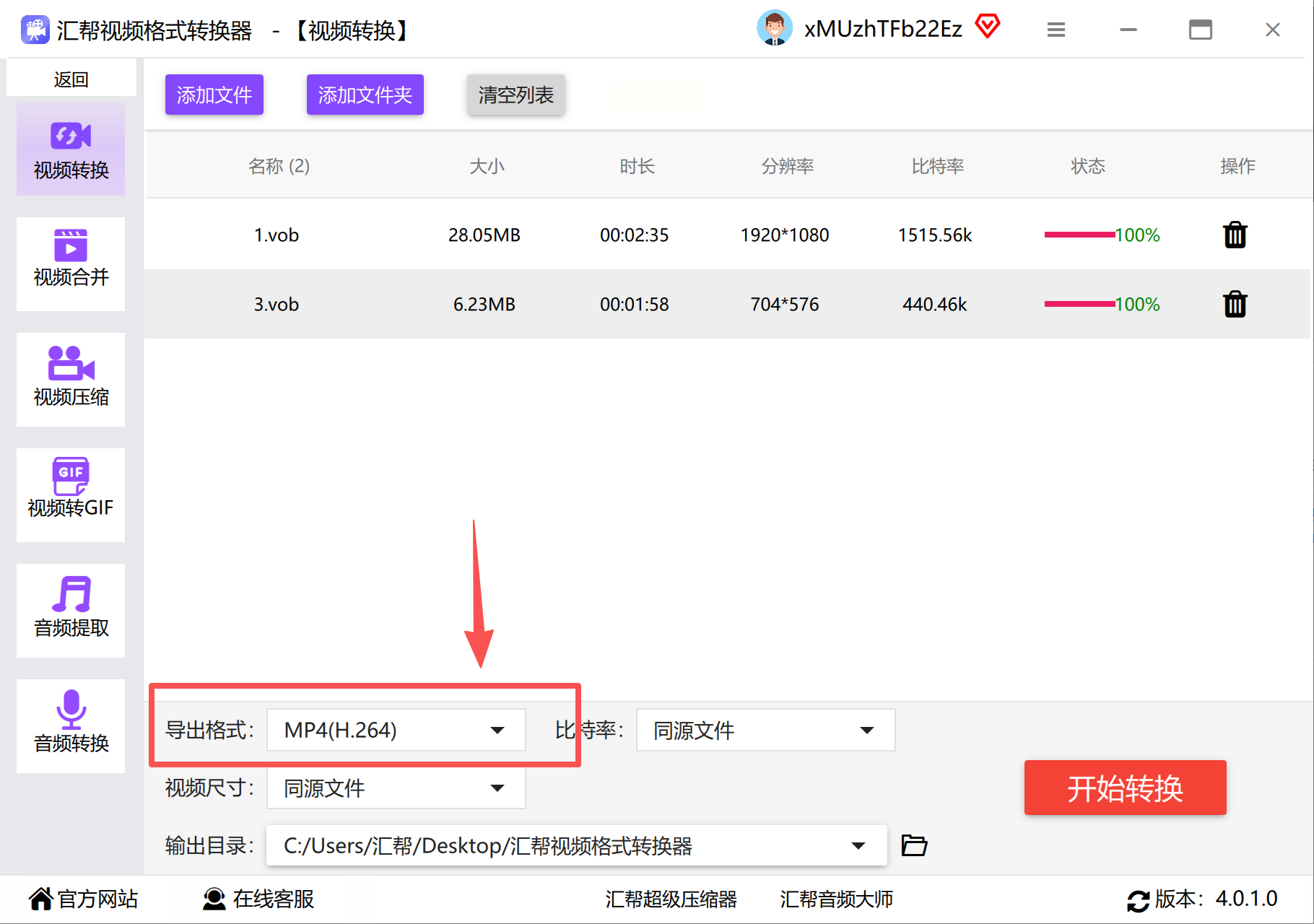
- 编码方式:优先选择H.264/AVC,兼顾画质与压缩率(相比MPEG-4节省30%存储空间)
- 分辨率适配:手机端选720P(1280×720),大屏设备选1080P(1920×1080),避免4K浪费
- 比特率控制:一般建议码率在2000-5000kbps,兼顾画质与文件大小平衡
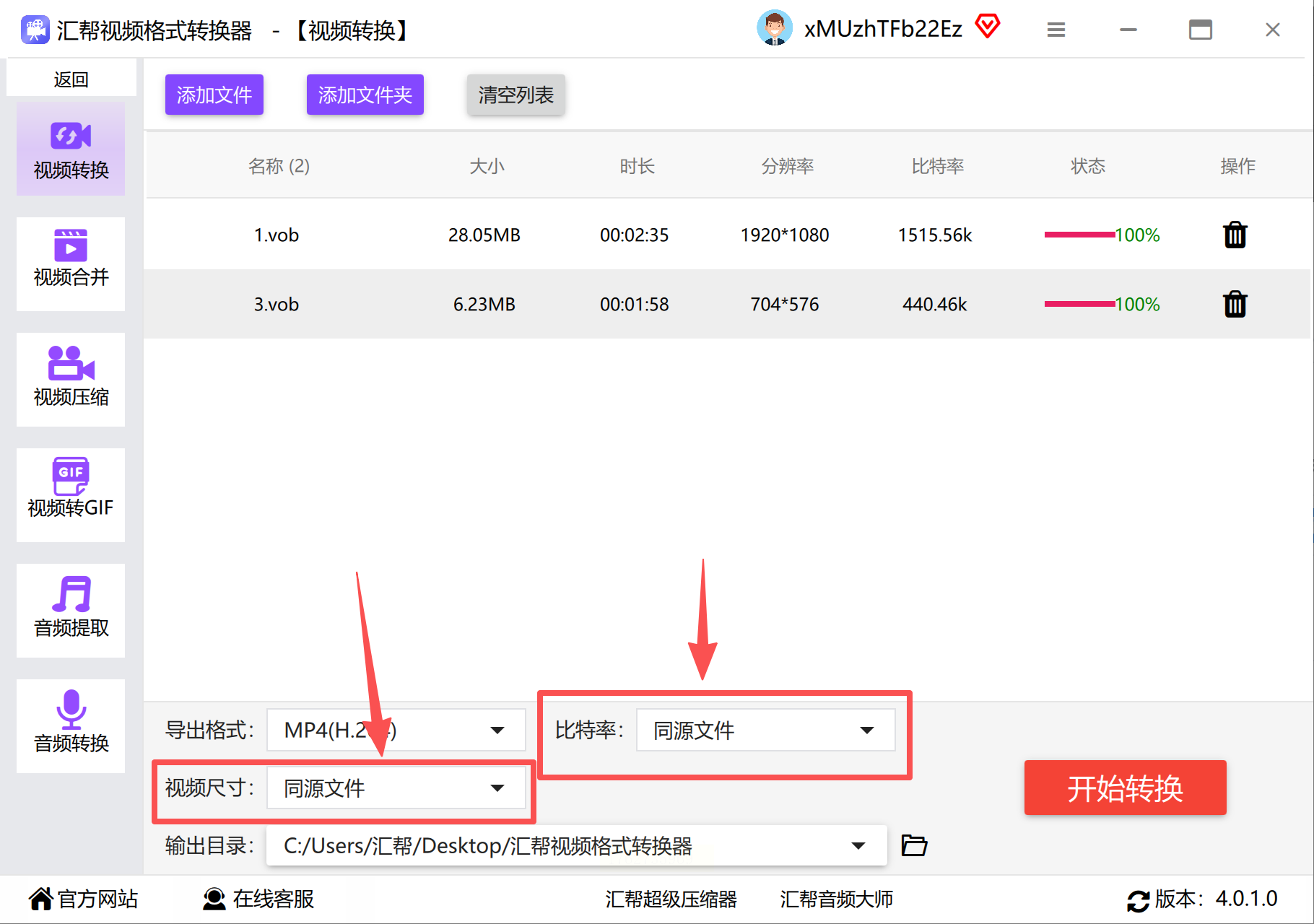
步骤四:自定义保存路径
在"输出设置"中选择自定义文件夹(如D:\VOB_Convert),或保持软件默认路径。建议按"原文件夹+转换后"的命名规则分类,方便后续管理。
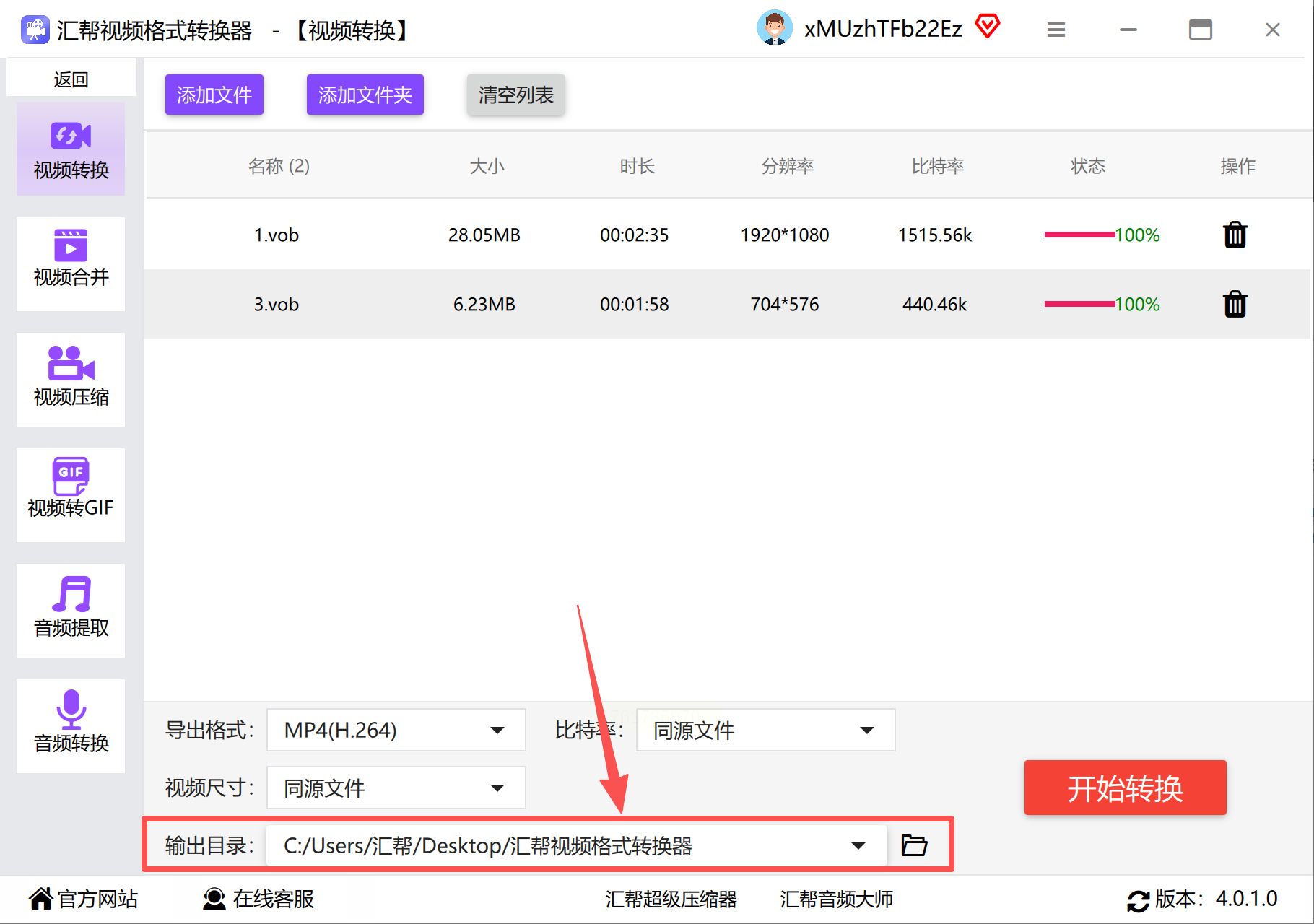
步骤五:实时预览与转换
点击"开始转换"前,可通过"预览"按钮检查片段质量。转换过程中,进度条会实时显示剩余时间,完成后系统会自动弹出提示窗口。
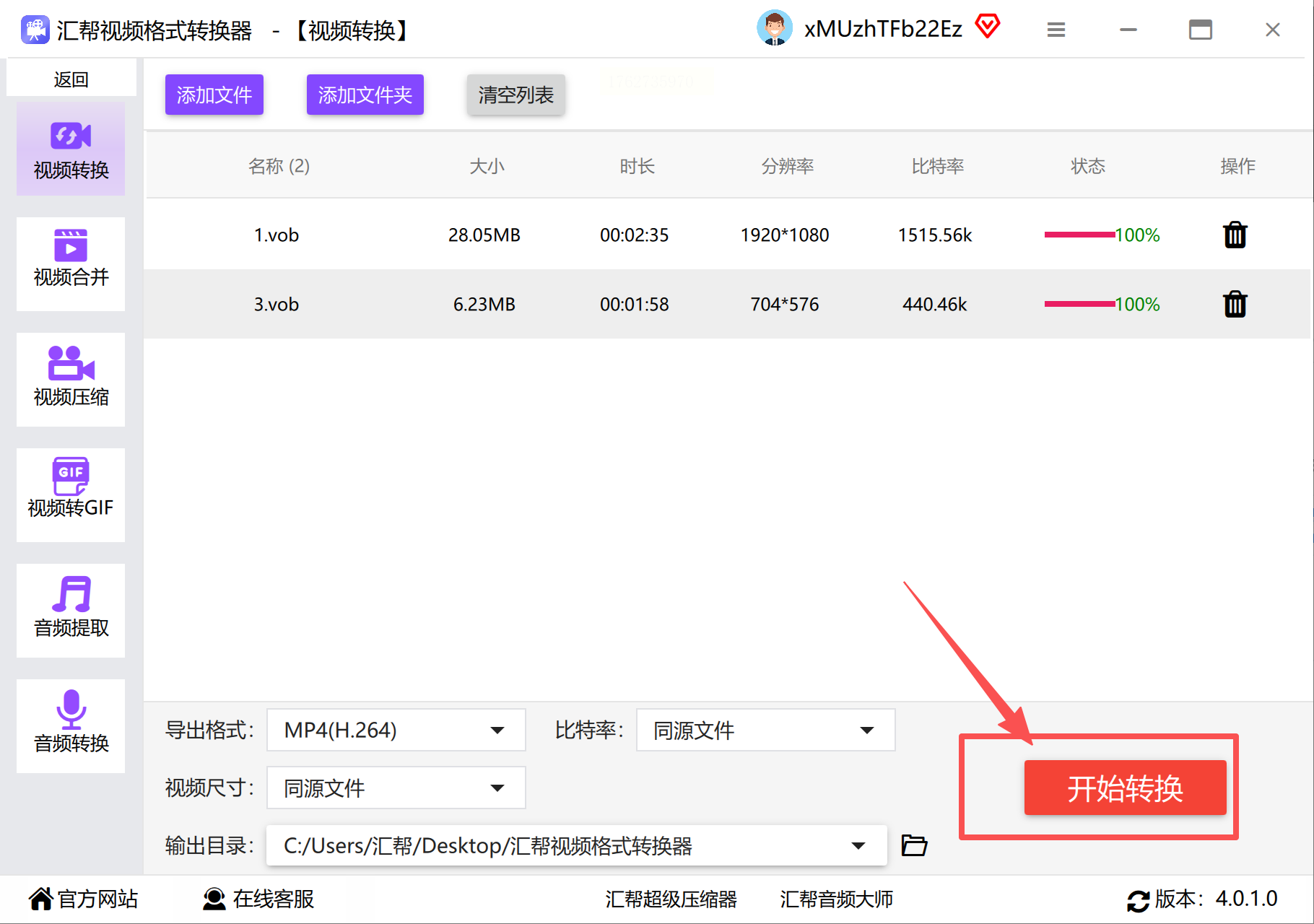
转换后建议用视频播放器(如PotPlayer)重新校验完整性,避免跳帧或音频不同步问题。
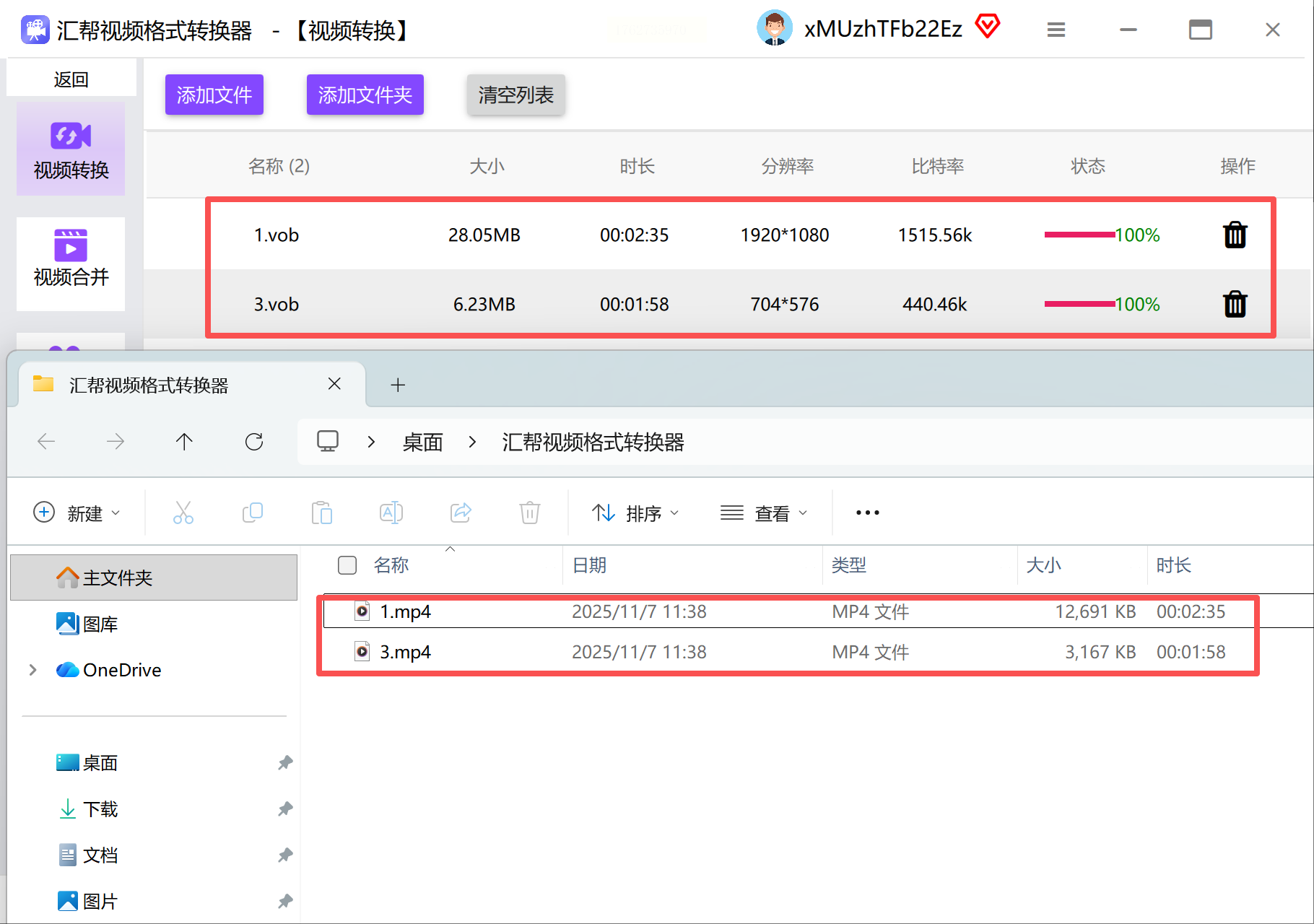
针对普通用户设计,操作界面更简洁,适合快速转换单文件或小批量VOB。
第1步:功能入口选择
下载安装后,选择"视频格式转换"(界面通常用蓝色背景按钮突出显示),避免误点"音频转换"或"光盘提取"功能。
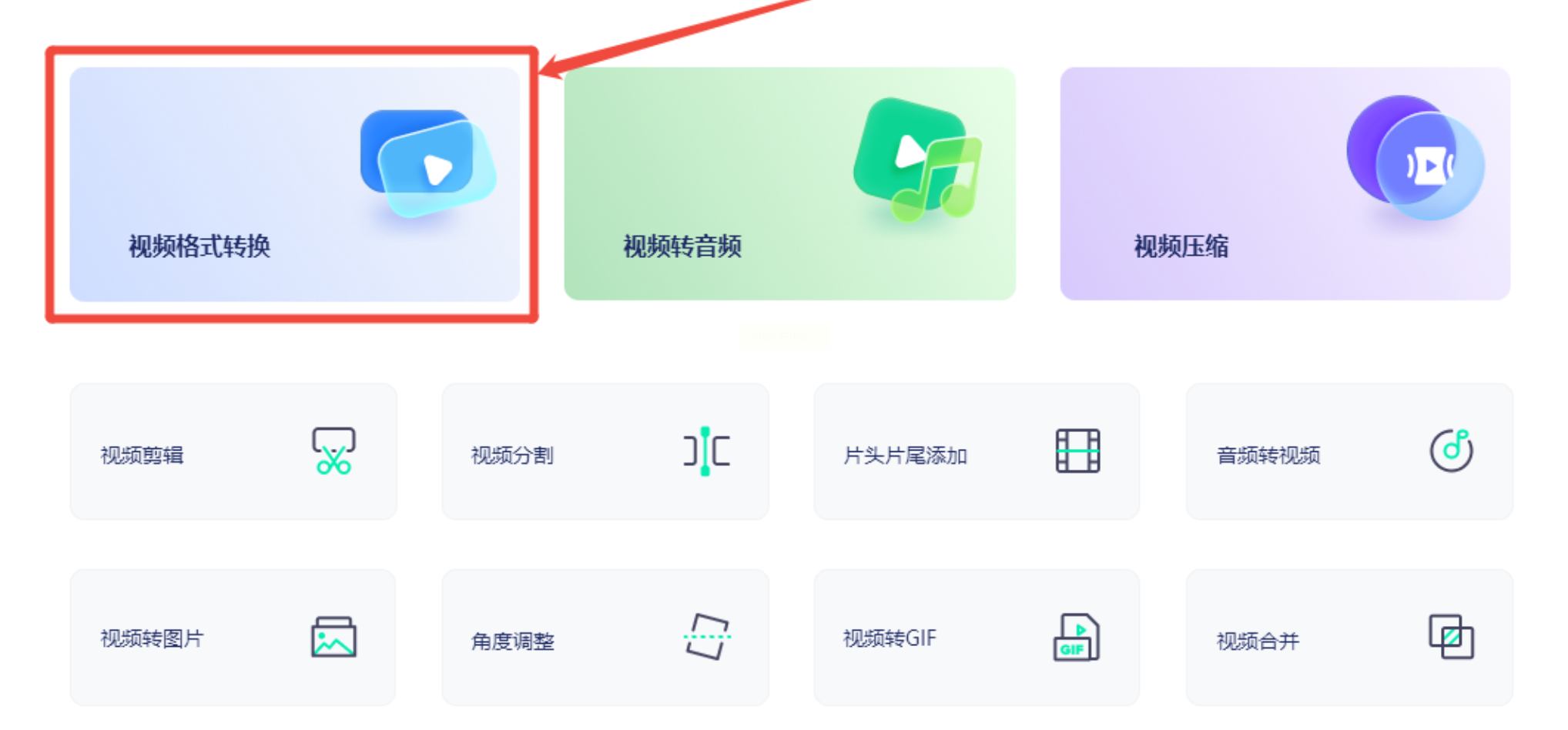
第2步:文件导入策略
支持两种导入方式:点击"添加文件"选择本地VOB,或直接拖拽多个文件到虚线框。软件会自动识别文件类型,若VOB文件加密,会提示"需解密处理",此时需先使用DVD解密工具(如AnyDVD)处理。
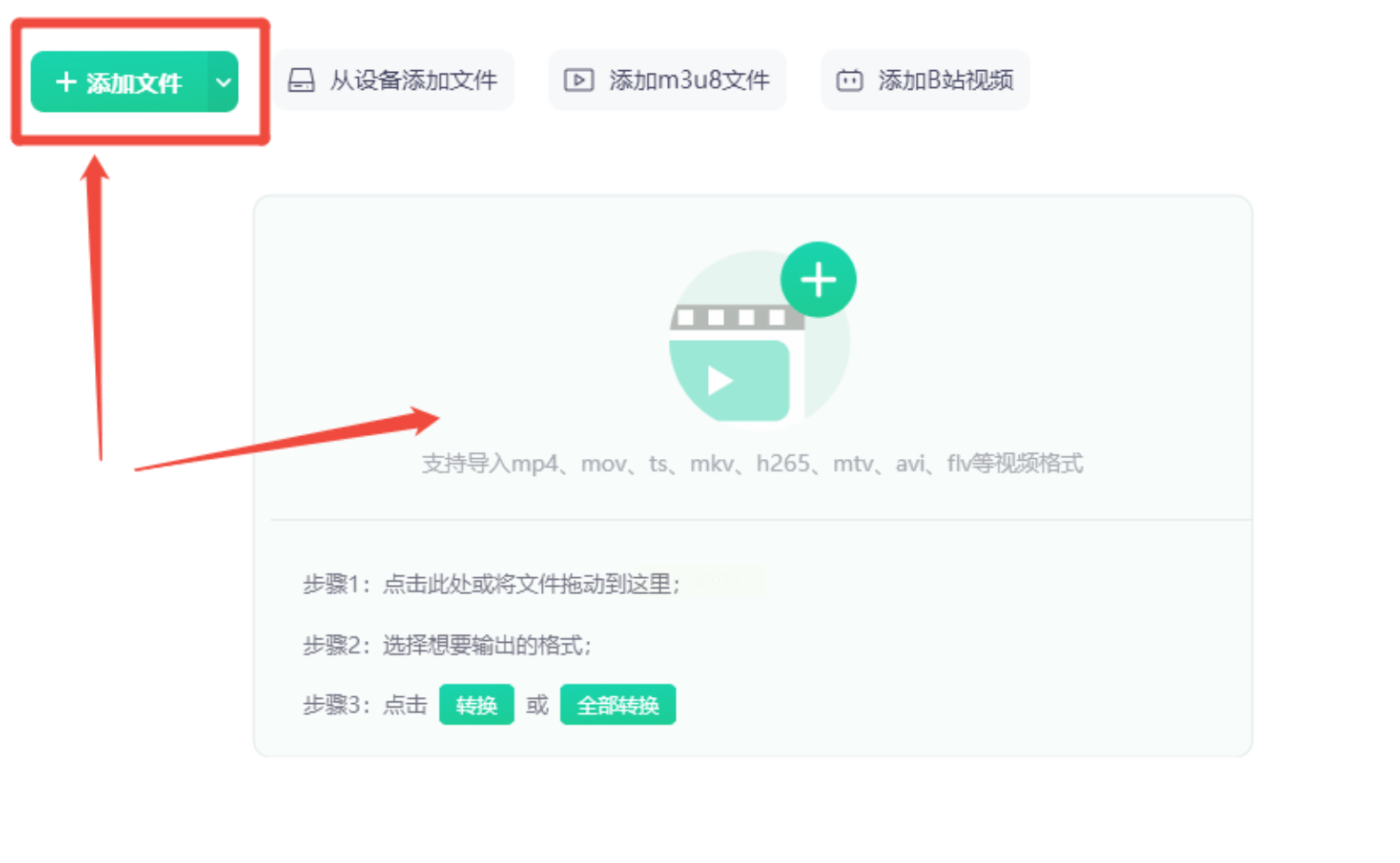
第3步:输出参数快速设置
在格式列表中选择"MP4"(通常在"常用格式"或"视频"分类下),如需调整参数,点击"高级设置"展开详细选项:
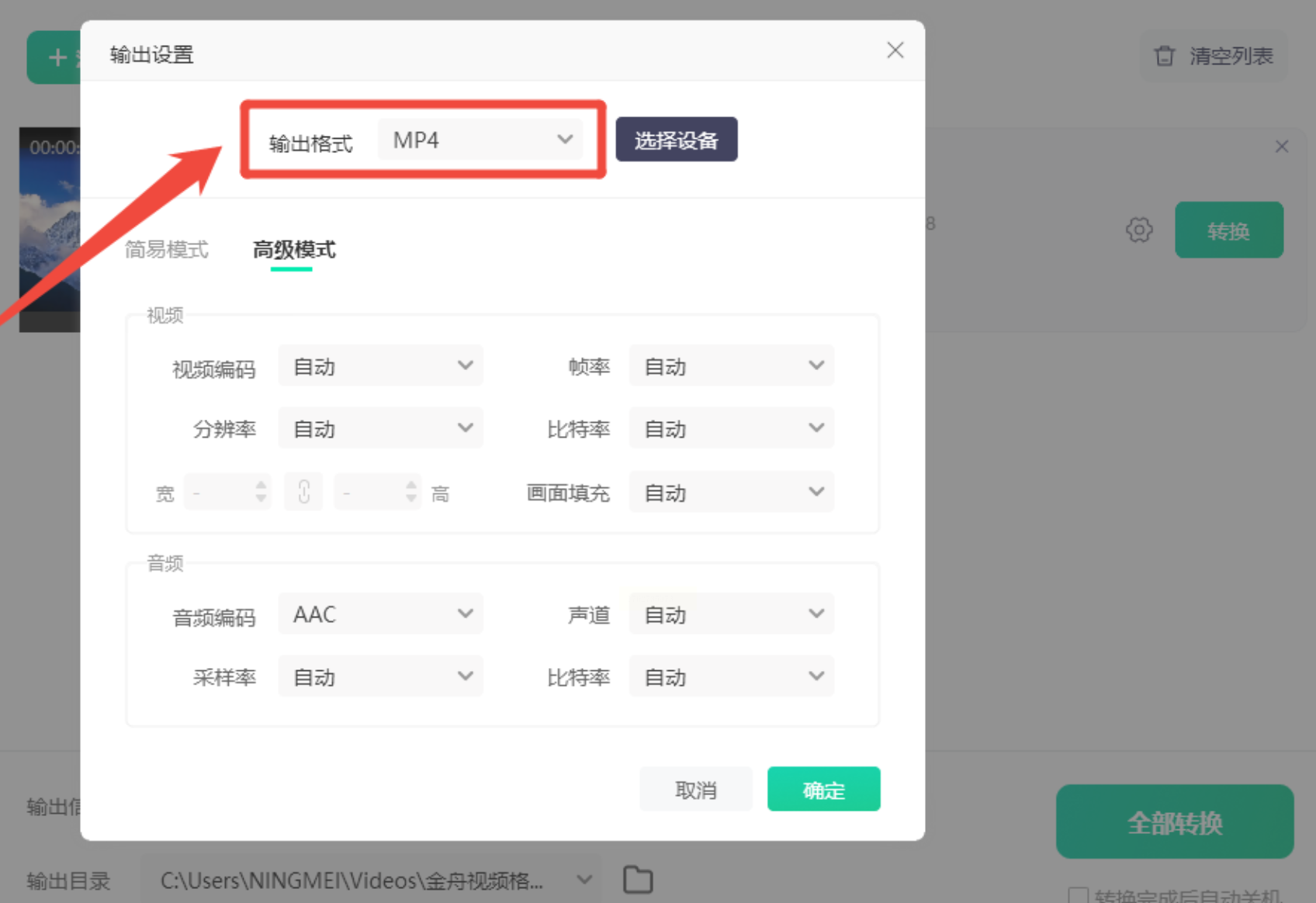
- 帧率:保持原视频25fps(PAL制式)或30fps(NTSC制式),避免画面卡顿
- 声道设置:保留AC3 5.1声道(如原视频有),或转换为AAC 2.0声道适配移动设备
第4步:一键转换与校验
设置完成后点击"全部转换",软件会自动开始处理。转换完成后,可通过"打开文件"按钮直接定位结果,并用手机或电视进行播放测试,验证画质与音频同步性。
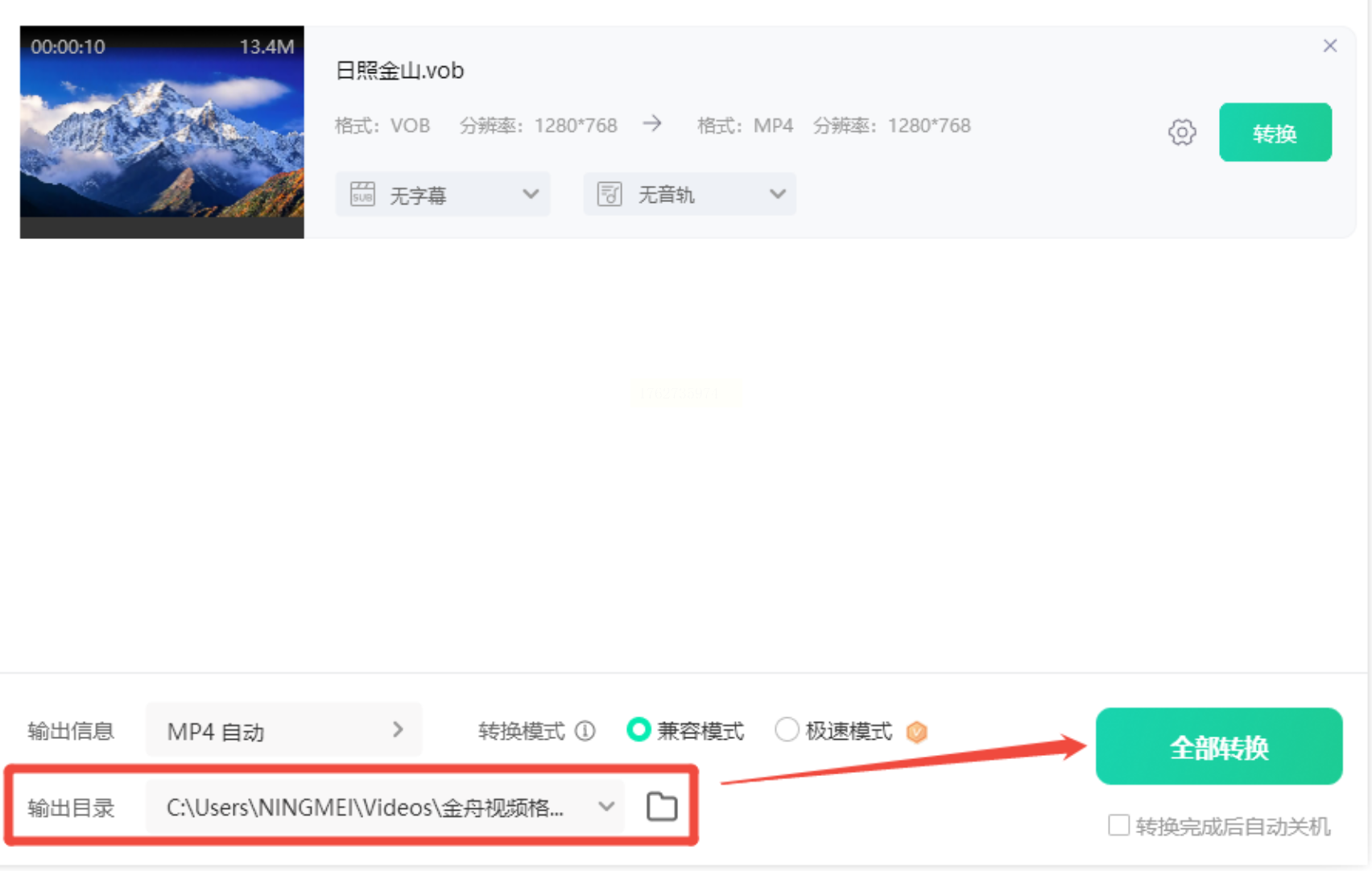
作为国际知名的在线转换平台,支持多种格式互转,无需安装软件,适合临时转换需求。
进入平台:在浏览器输入网址(注意避开钓鱼网站,认准convertio.co官方域名),界面顶部会有"Video Converter"入口。
上传VOB文件:点击"Select Files"按钮,从本地选择VOB文件。支持拖放操作,单个文件最大500MB,超过需分批次处理。注意:若VOB文件包含光盘加密内容,在线转换可能失败,需先解密。
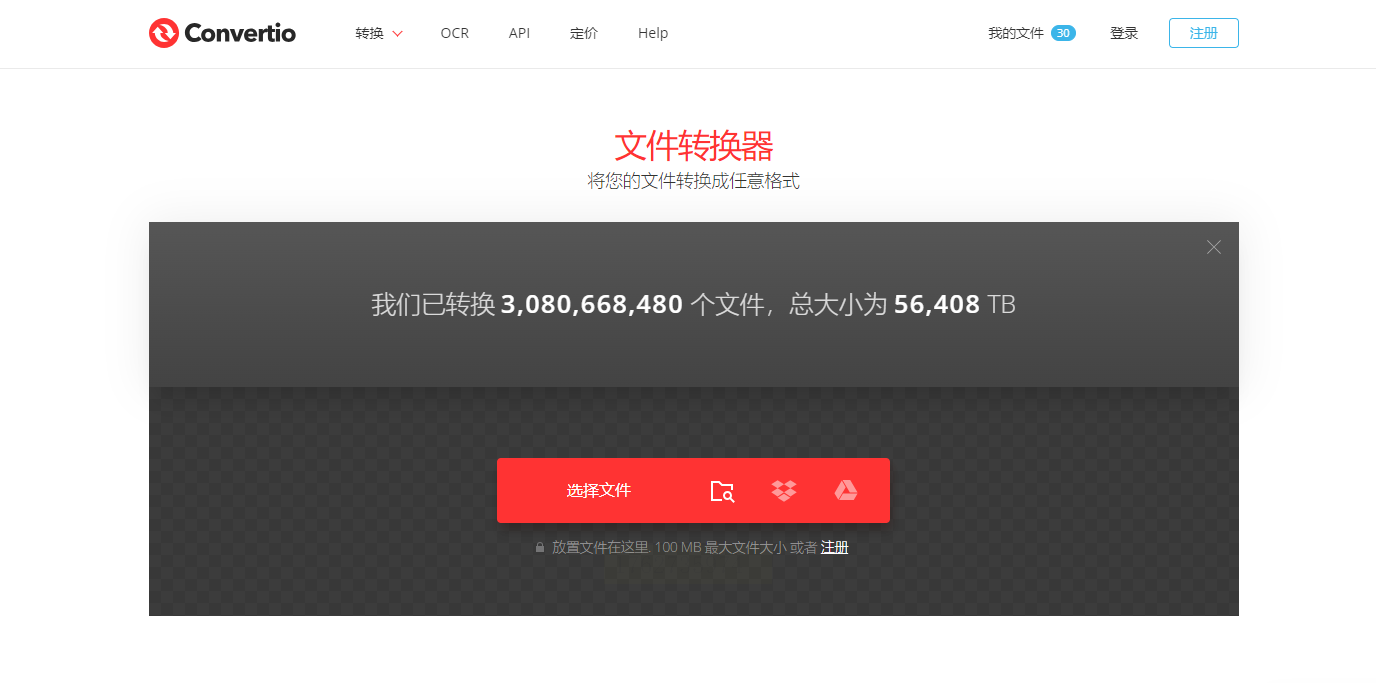
格式选择:在"Convert to"下拉菜单中,找到"Video"分类下的"MP4"格式(确保选择"MP4 (H.264)"而非"MP4 (MPEG-4)",后者画质更低)。
高级设置:点击"Options"可调整分辨率、比特率等参数,但免费版仅提供基础设置。转换前需勾选"Convert automatically"确保转换完成后自动下载。
完成与下载:转换完成后点击"Download"按钮,系统会生成下载链接。建议转换后立即检查文件完整性,避免因网络中断导致转换失败。
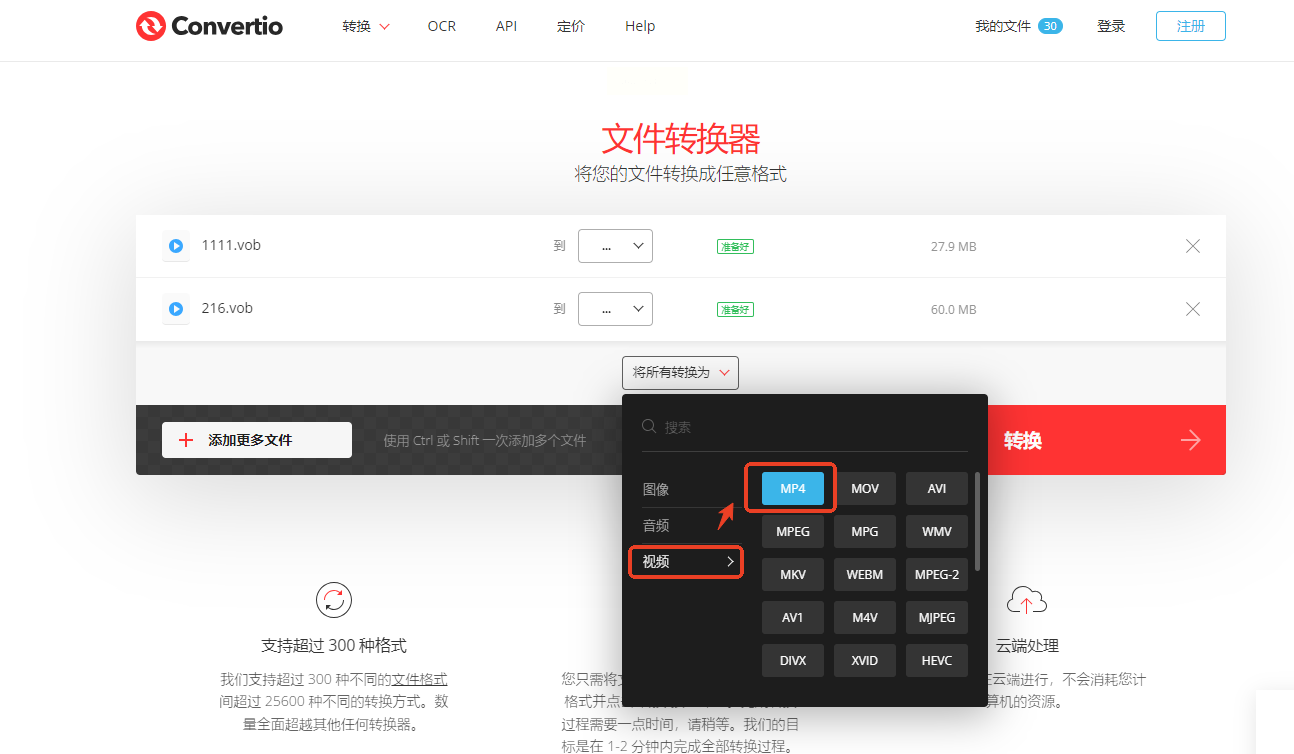
专注于文件格式转换的老牌平台,支持VOB到MP4等多格式互转,适合需多格式输出的场景。
进入与上传:在首页点击"Video Converter",进入后点击"Add Files"按钮选择VOB文件。支持批量上传,最多同时转换20个文件,总大小限制100MB。
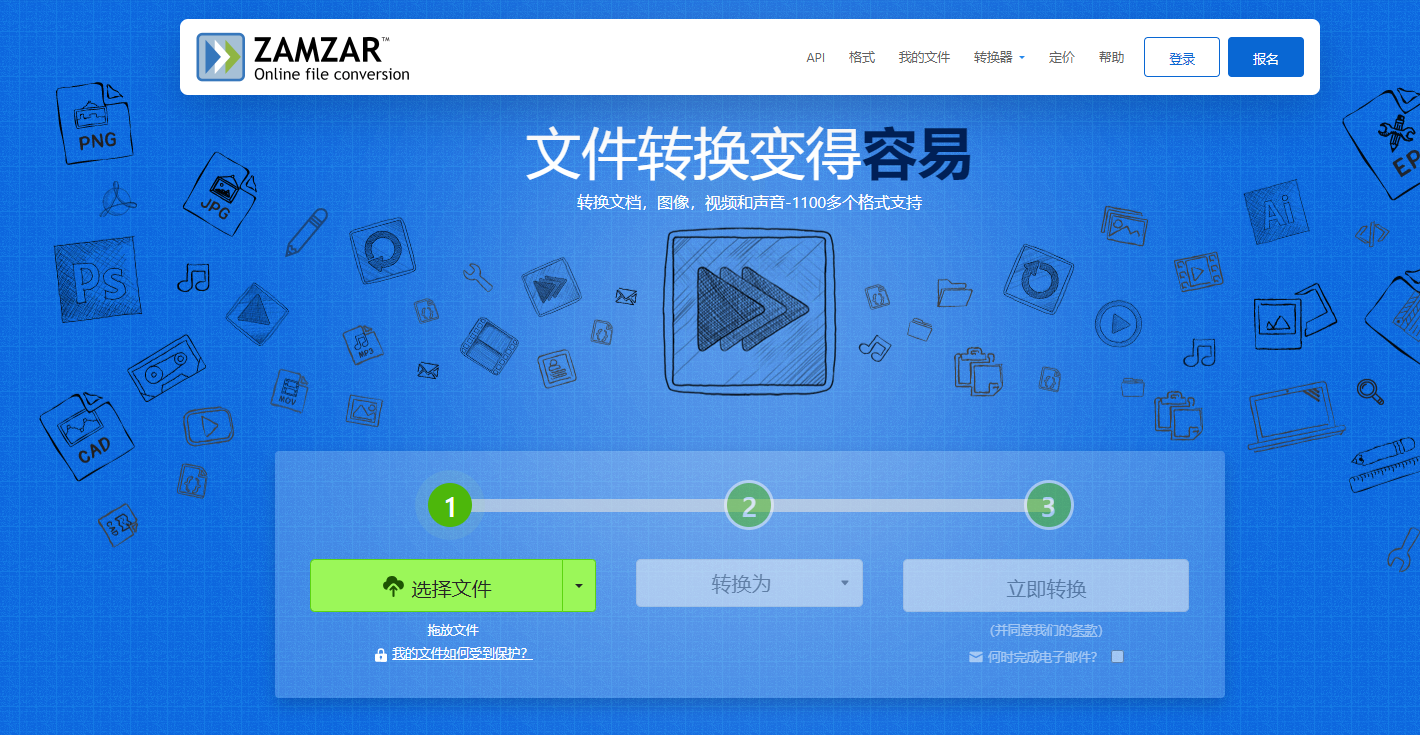
格式设置:在"Convert To"下拉菜单中选择"MP4",平台会自动推荐最佳参数组合。若需自定义,可展开"Advanced Settings"设置分辨率(最高支持1080p)、编码方式等。
转换与通知:设置完成后点击"Convert Now",系统会在转换完成后通过邮件发送下载链接(免费版)或直接提供下载按钮(付费版)。对于加密VOB文件,Zamzar会在转换结果中提示"文件可能损坏",需提前确认源文件完整性。
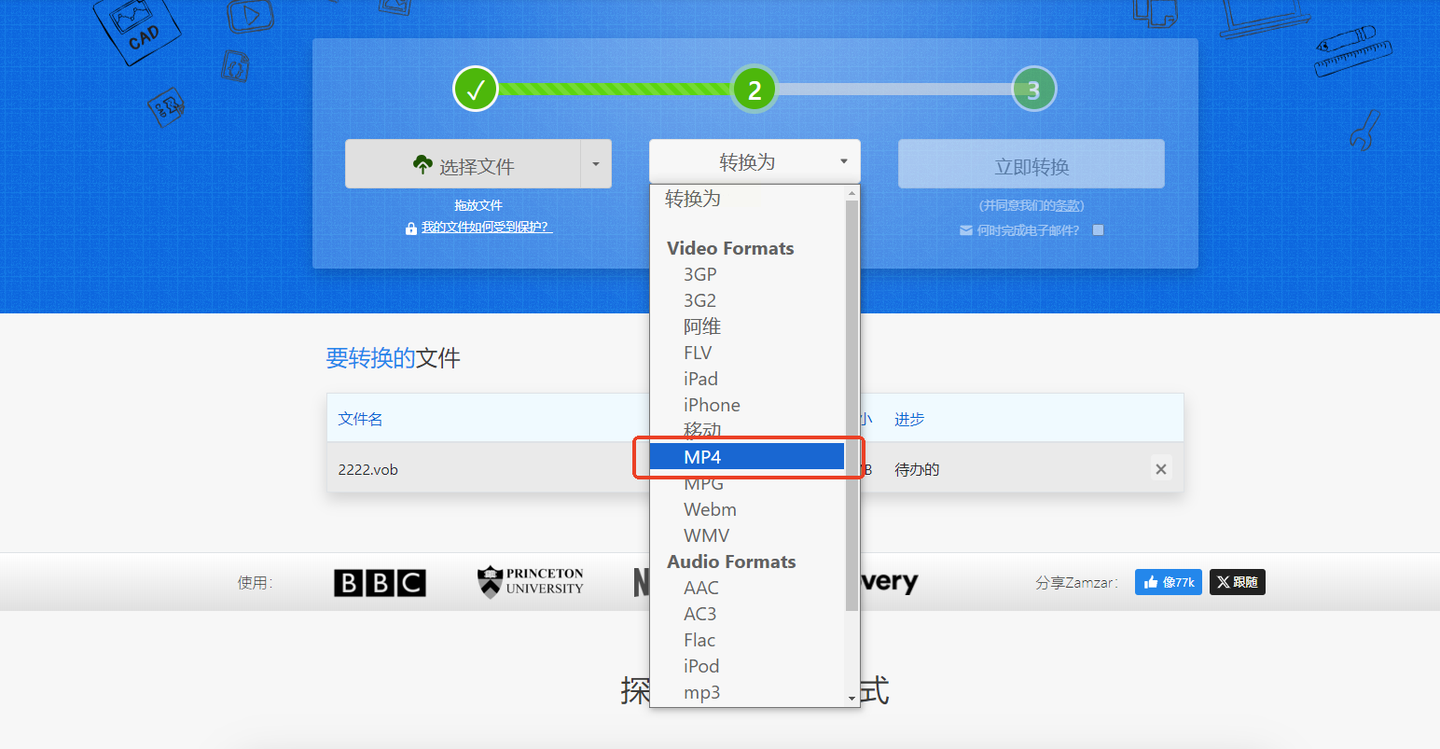
针对国内用户优化,支持大文件转换,无需注册登录,适合新手操作。
进入与选择功能:在首页选择"视频转换"功能,界面清晰标注"支持VOB转MP4"等常用格式。
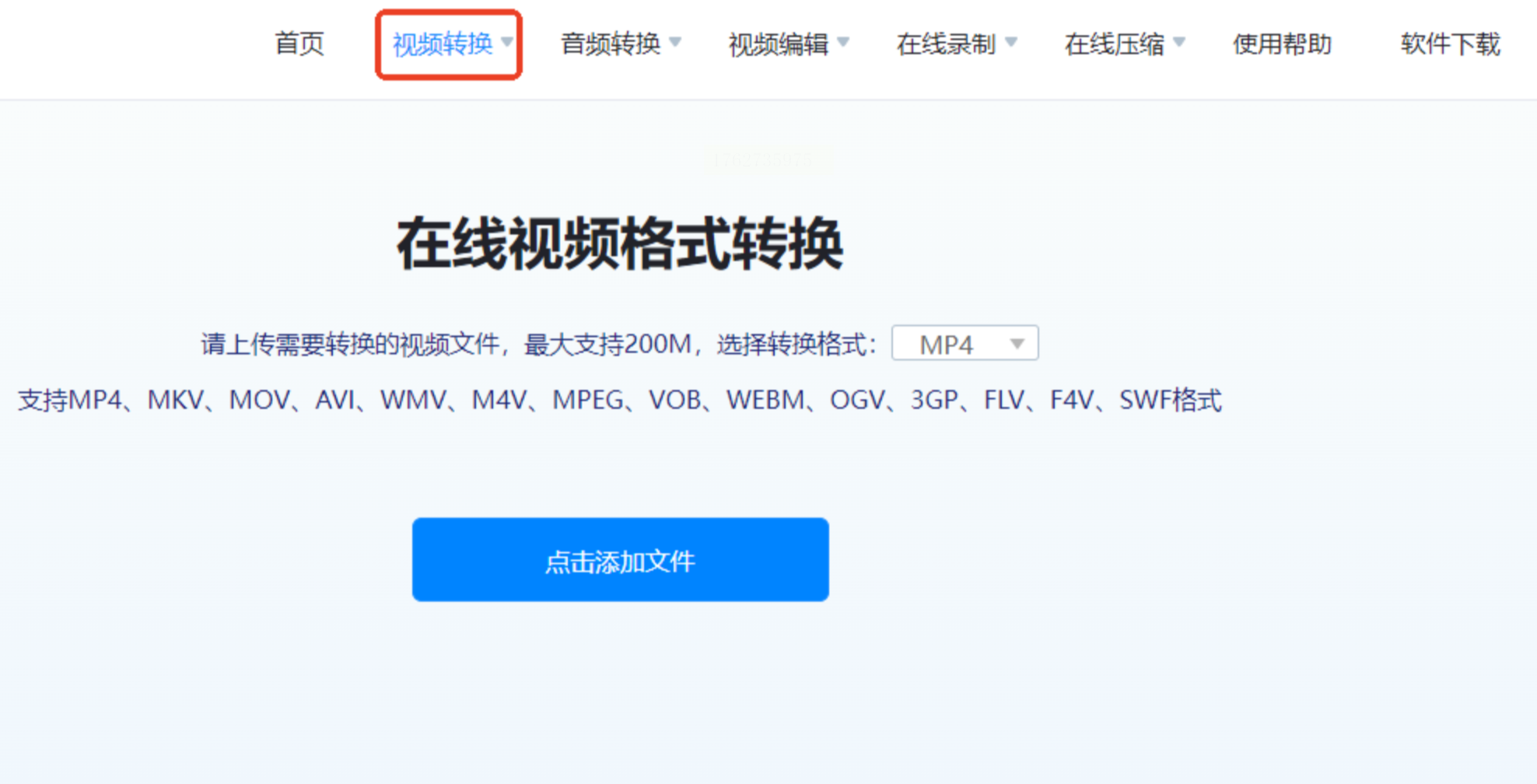
文件上传:点击"选择文件"按钮,从本地磁盘或手机相册导入VOB文件(支持微信/QQ文件直接上传)。单个文件最大200MB,免费用户每小时限转换5次。
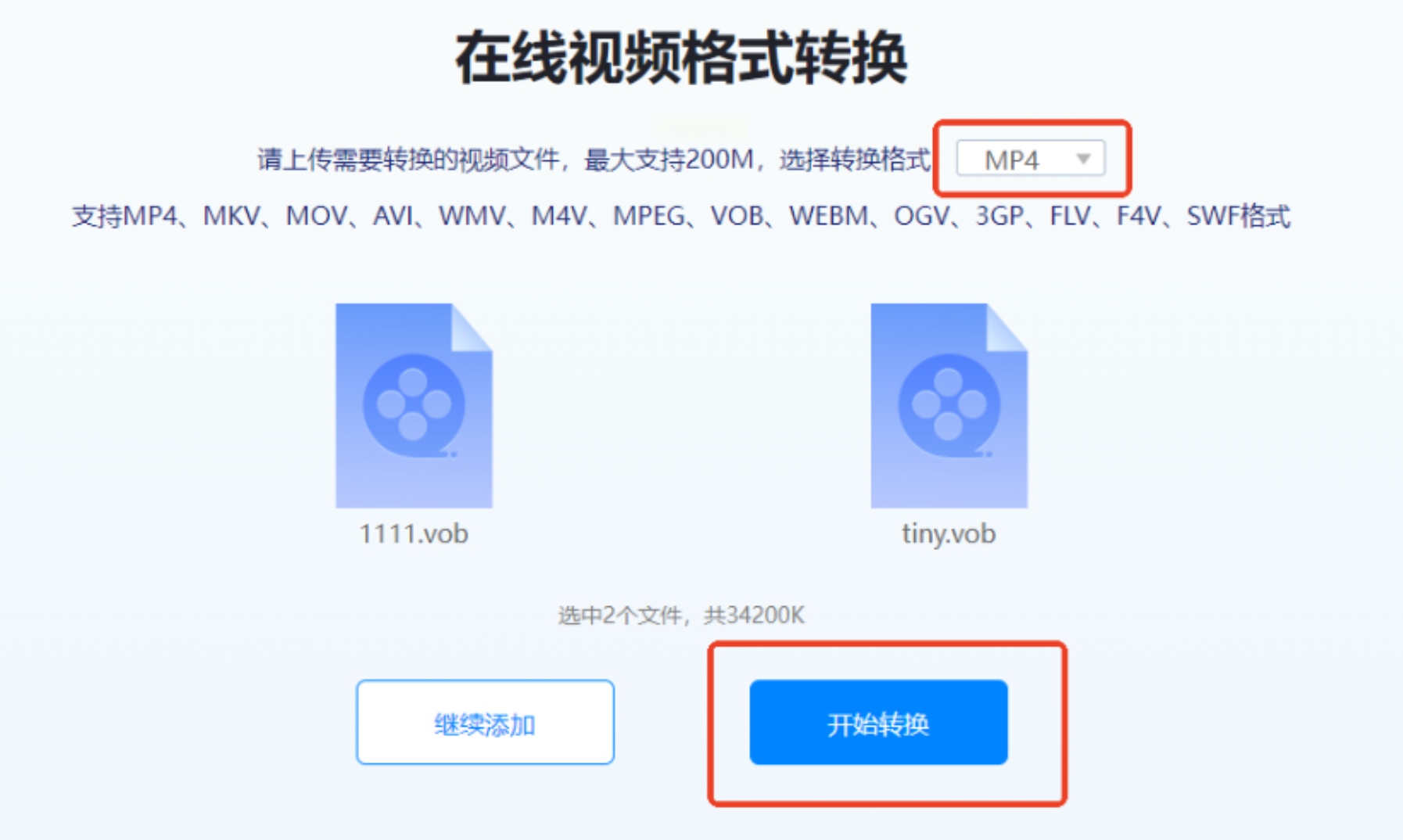
参数设置:上传后可选择"高清模式"(保持画质)或"快速模式"(压缩体积),转换格式默认选MP4,支持自定义输出尺寸(如1080P、720P、480P)。
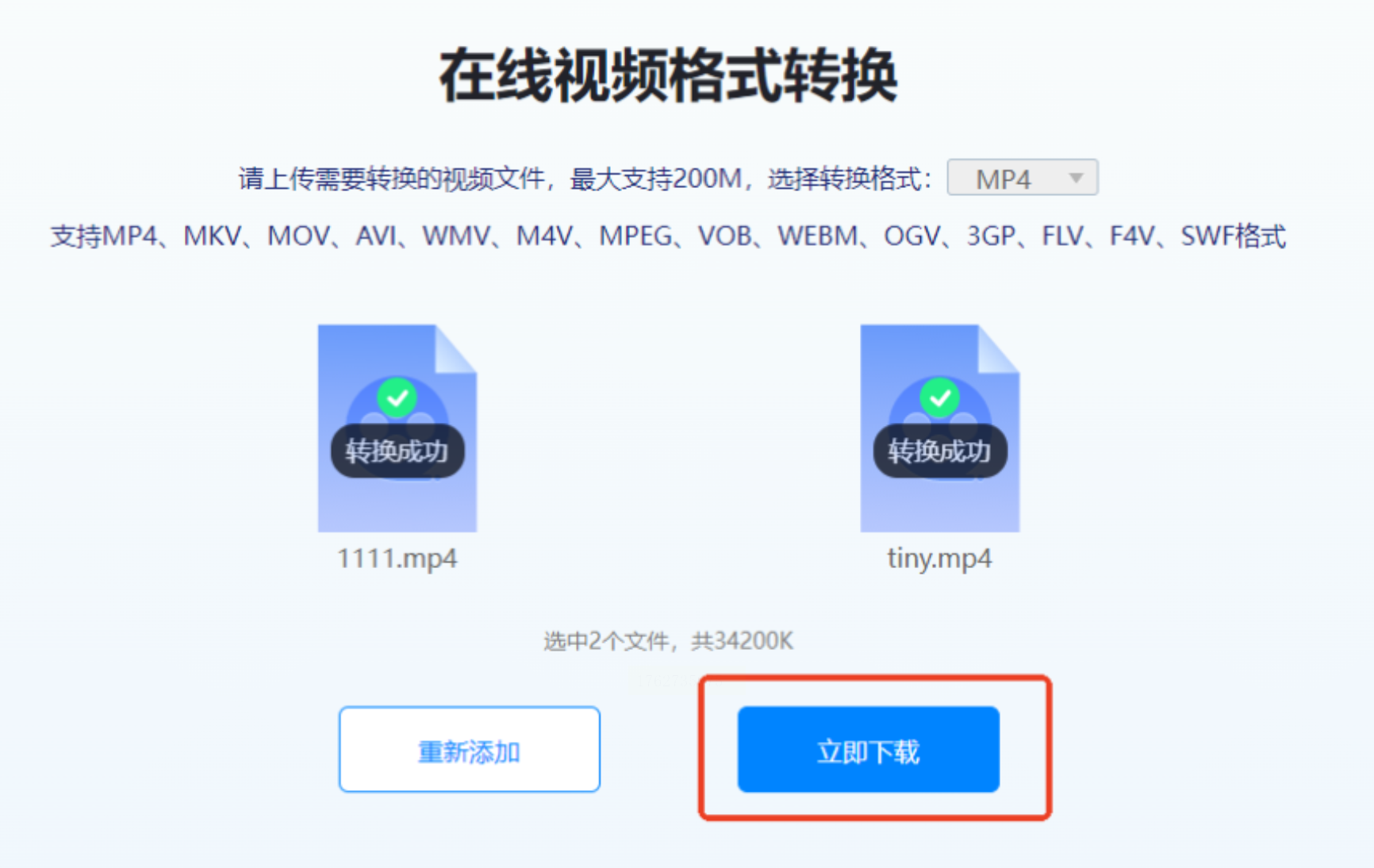
转换与下载:点击"开始转换"后,系统会显示进度条。完成后点击"立即下载"保存到本地,转换过程中可随时暂停,适合处理大文件时中断后重新继续。
通过以上方法,你可以根据自身需求灵活选择转换方案。记住:转换前务必备份原始VOB文件,转换过程中保持设备电量充足,转换后用多平台测试确保兼容性。无论是DVD备份、视频分享还是设备兼容,掌握VOB转MP4的核心技巧,就能彻底解决格式困扰,让数字内容真正为你所用。
如果想要深入了解我们的产品,请到 汇帮科技官网 中了解更多产品信息!
没有找到您需要的答案?
不着急,我们有专业的在线客服为您解答!

请扫描客服二维码